
Mundarija:
- Muallif John Day [email protected].
- Public 2024-01-30 13:28.
- Oxirgi o'zgartirilgan 2025-01-23 15:14.



Bu juda yaxshi ko'rinadigan LED shapka, siz smartfon yoki kompyuter yordamida LEDlarning rangini va ta'sirini o'zgartirishingiz mumkin, men ham uni iloji boricha sodda va arzon qilishga harakat qildim. Shuningdek, u qayta zaryadlanuvchi batareyaga ega, shuning uchun siz uni o'zingiz bilan olib ketishingiz mumkin! Bu ham yaxshi sovg'a! Xo'sh, boshlaylik -----
1 -qadam: Sizga kerak bo'lgan narsalar


Buni amalga oshirish uchun bizga ba'zi komponentlar va oddiy vositalar kerak bo'ladi.
1) NodeMcu Lolin v3 (ESP8266 12e) [Shlyapa miyasi]
2) WS2812b [aka NeoPixel] Men 8 donadan foydalanganman
3) 18650 li-ionli batareya [Asosiy quvvat manbai]
4) batareyani himoya qilish va zaryadlovchi moduli
5) 5V kuchaytirgichli konvertor moduli
6) har qanday spdt kaliti
7) simlar
8) pin sarlavhalari [Simlarni tugun mcu ga ulash]
9) Qora ip va qora mato
10) VA ASOSIY XATO Shlyapaning o'zi
Asboblar-
1) Lehimlash temir va lehim
2) penseler
3) kesuvchi
4) igna
VA NodeMCU dasturlash uchun kompyuter
2 -qadam: sxematik diagramma
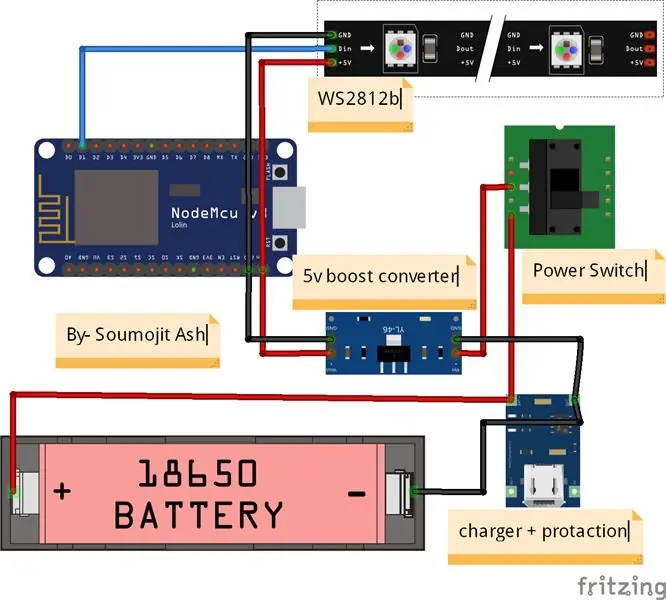
Diagrammada bo'lgani kabi, batareyadan er va Vcc tp4056 moduliga ulanadi. vcc moduli 5v kuchaytirgichga kalit orqali ulanadi va er to'g'ridan -to'g'ri kuchaytirgich moduliga ulanadi. Vcc va Ground kuchaytirgichidan NodeMCU va LEDlarni ulang. NodeMCU dan D1 WS2812b ning Din piniga ulanadi.
Sizga birinchi navbatda non taxtasida prototipni qurishni maslahat beraman.
3 -qadam: dasturiy ta'minot va kod
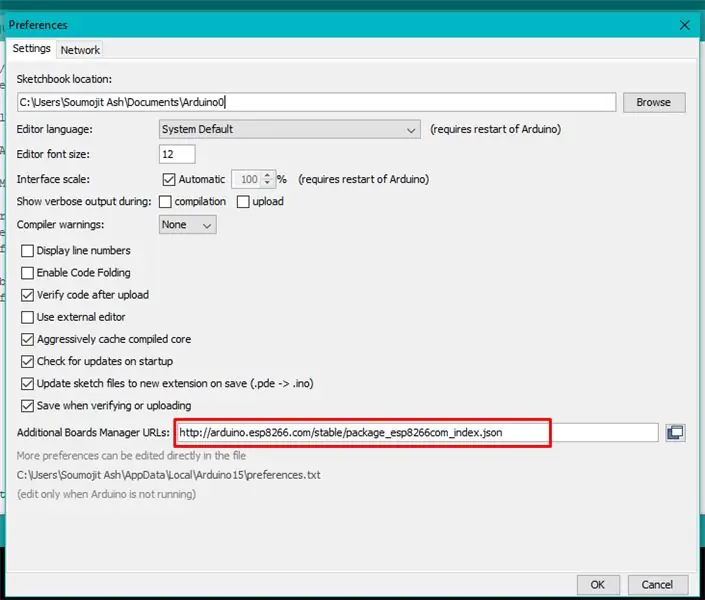
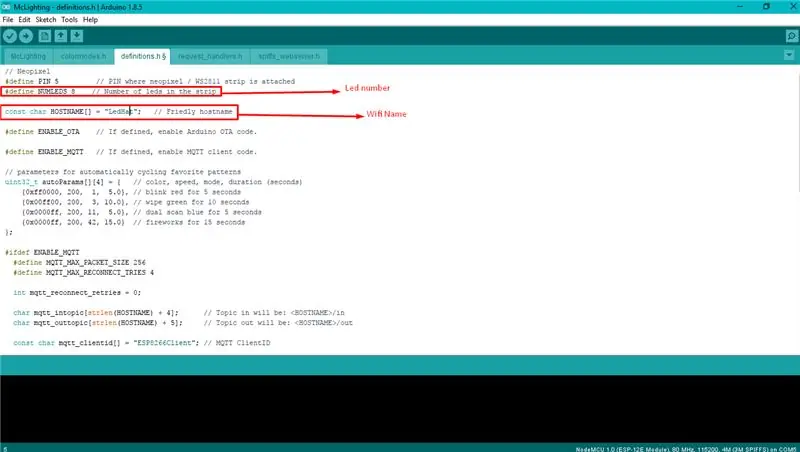
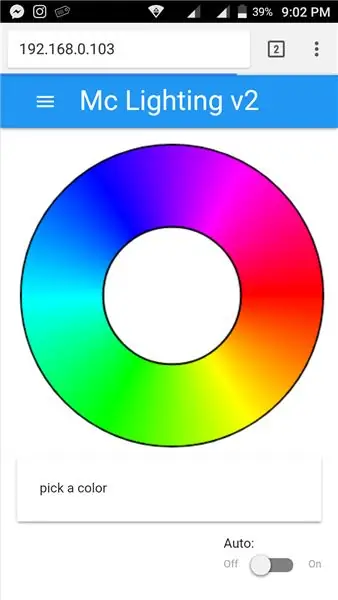
Endi dasturiy ta'minotning bir qismini qilaylik
Ushbu loyihada men McLighting loyihasidan foydalandim, Toblum rahmat
AdLove -dan McLighting -ni yuklab oling
Bu erda batafsil ko'rsatma -
Lekin men oson so'zlar bilan tushuntirishga harakat qilaman -
- Avval sizga Arduino identifikatori kerak, uni shu erdan yuklab oling -
- Keyin siz arduino uchun ESP8266 taxtali qo'llab -quvvatlashini o'rnatishingiz kerak, afzalliklar muloqot oynasiga o'ting va quyidagi URLni qo'shimcha taxtalar boshqaruvchisi URL sifatida kiriting
- Endi asboblar paneliga o'ting va NodeMCU 1.0 ni tanlang, protsessor chastotasini 80 MGts ga, Flash hajmini esa 4M ga (1M SPIFFS) o'rnating, so'ngra to'g'ri portni tanlang.
- Endi biz ba'zi kutubxonalarni qo'shishimiz kerak -"Sketch"> "Kutubxonani qo'shish"> "Kutubxonalarni boshqarish …" bo'limiga o'ting va quyidagi kutubxonalarni qidirib o'rnatish orqali o'rnating: 1) WiFiManager @tzapu2) WebSockets by @Links20043) Adafruit NeoPixel by @adafruit4) Ixtiyoriy: PubSubClient by @knollearyBu https://github.com/kitesurfer1404/WS2812FX kutubxonasini yuklab oling va uni sketch bo'yicha arduino IDE ga yuklang> Kutubxonani qo'shing>. ZIP kutubxonasini qo'shing
- Endi biz sozlashda eskizda ba'zi o'zgarishlarni amalga oshirishimiz kerak, MC Lighting Arduino eskizini ochamiz va definitions.h fayliga o'tamiz va faqat LEDlar va ma'lumotlar pinining sonini o'zgartiramiz, men 8 ta LED va pin D1dan foydalanganman. Bu erda siz WiFi nomini o'zgartirishingiz mumkin
- Endi eskizni kompilyatsiya qiling va ESP8266 kartasiga yuklang
- Shundan so'ng, esp ochiq kirish nuqtasi vazifasini bajaradi, unga ulanadi va Wi -Fi ma'lumotlarini kiritadi, ESP o'sha wifi -ga ulanadi.
- Arduino IDE disk raskadrovka chiqishini tekshirish orqali uning IP -manzilini toping yoki ulangan qurilmalar uchun yo'riqnoma yoki Wi -Fi ulanish nuqtasini tekshiring.
- Http: // YOUR_ESP8266_HOSTNAME_OR_IP/ga o'ting va McLighting / clients / web / build katalogidan index.htm yuklang.
- Nihoyat, taxtani qayta ishga tushiring va IP -manzilga o'ting, siz masofadan boshqarish interfeysiga ega bo'lasiz.
4 -qadam: Hamma narsani bir -biriga ulang


Men jami 8 ta chiroqni ishlatardim va ularni zanjir bilan simlar bilan bog'ladim. Zaryadlovchi, kuchaytirgich konvertori va kalit batareyaning yuqori qismiga joylashtiriladi, shunda u kichik joyga o'rnatiladi. kuchaytirgich konvertorining chiqishidan 2 ta sim mcu tugunining Vin va GND ga, ikkinchisi ws2812b birinchi seriyali +5v va GND ga o'tadi. Men mcu tuguniga osongina ulanish uchun signal simining va tugun mcu quvvat simlarining uchiga kichik femal pin sarlavhasini qo'shdim.
Men batareyani va tugunni bosh kiyimining orqa qismiga joylashtirdim va ularni shlyapa bilan tikdim, shuningdek, lampalarni shlyapa bilan tikaman, shunda ular joyida qoladilar.
5 -qadam: tugatish
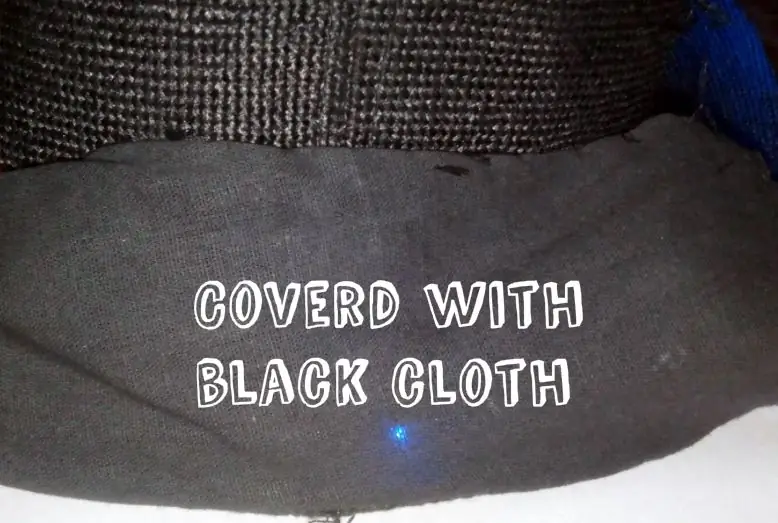

Hamma narsa yaxshi ishlaganini tekshirgandan so'ng, qora matodan kichik bir bo'lakni oling va batareyani va NodeMCUni yashirish uchun shlyapaning orqa qismini yopib tikib qo'ying.
Men simlarni birlashtiruvchi LEDlarni qora rangga bo'yadim.
Tekshirgichda ularning 50 dan ortiq ajoyib LED effektlari mavjud, shuningdek siz LEDlarning tezligi va yorqinligini boshqarishingiz mumkin.
Endi sizda ajoyib shlyapa bor. MAZA QILING!!
Agar sizda biron bir muammo bo'lsa, izohlarda so'rang, ushbu loyihalarga ovoz berishni unutmang.
Tavsiya:
Qaychi haydovchi Servo shapkasi: 4 qadam (rasmlar bilan)

Qaychi haydovchi Servo qalpoqchasi: Bu oddiy 3D bosma va servo dvigatel loyihasi Simone Giertz uchun yaxshi his-tuyg'u bo'lib, u endigina miya o'simtasini olib tashlash operatsiyasini o'tkazgan. Qaychi qurilmasi mikro servo dvigatel va Trinket mikrokontrolli tomonidan boshqariladi, u ozgina Ard bilan ishlaydi
RPI uy qurilishi shapkasi: 5 qadam (rasmlar bilan)

RPI Homemade Hat: Salom, mening ismim Boris va bu mening birinchi yo'riqnomam. Menda Raspberry Pi 3B+ bor va men uni oddiy uyni avtomatlashtirish uchun ishlataman, masalan, televizor, AC va ba'zi chiroqlarni boshqarish. Yaqinda men Xitoydan arzon CNC router sotib oldim va oddiy PCB ishlab chiqarishni boshladim (men
IOT BIT 4G, Raspberry Pi uchun 3G V1.5 shapkasi: 16 qadam (rasmlar bilan)

IOT BIT 4G, Raspberry Pi uchun 3G V1.5 shapkasi: IoT Bit Raspberry Pi mini kompyuteri uchun 4G mobil ma'lumotlarini taqdim etuvchi Raspberry Pi uchun 4G HAT 4G Development platasini taqdim etishdan faxrlanadi. Bizning aqlli HAT moduli Raspberry Pi -ni mobil ma'lumotlar, GPS joylashuvi to'g'risida ma'lumot bilan ta'minlaydi
Arduino UNO bilan RGB Led WS2812B interfeysi bo'yicha qo'llanma: 7 qadam (rasmlar bilan)

Arduino UNO bilan RGB Led WS2812B interfeysi bo'yicha qo'llanma: Bu qo'llanma sizga Arduino UNO bilan Sparkfun RGB Led WS2812B dan foydalanishning ba'zi asoslarini o'rgatadi
PhotonLamp - MQTT boshqaruvli WS2812b bilan jihozlangan dizayner chiroq: 5 qadam (rasmlar bilan)

PhotonLamp - MQTT boshqaruvi bilan jihozlangan WS2812b konstruktorli chiroq: Bir necha yil oldin biz sigaret shaklidagi chiroqli soyali va sutli shishadan tayyorlangan dizayner chiroqni sotib olganmiz. Bizga soyaning o'ziga xos dizayni va chiroqning umumiy ko'rinishi yoqdi. Lekin men chiroqdan qoniqmadim
